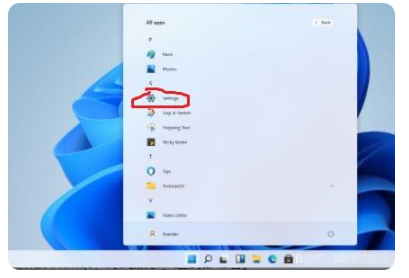我们常常在进行电脑操作时,需要及时进行截图操作,画图是一款电脑自带的图片编辑软件,其实,它还有另一个功能,那就是截图,这点,或许很多用户没有想到过的,那么用画图工具该如何裁剪图片呢?下面,小编就来跟大家分享使用画图工具截图的操作方法。
虽然现在的截图工具很多,而在电脑的操作中,用户一般习惯使用QQ截图软件截图,如果没有安装有很多其它软件的时候,我们可以使用电脑的键盘结合电脑的画图工具,也是可以完成截图的,下面,小编给大伙演示使用画图工具截图的操作流程了。
如何使用画图工具截图
打开开始菜单——附件——画图工具

画图工具截图图-1
然后放在一边不用管,接下来打开所需要截图的资料,按键盘功能区的print screen按钮

宽带连接错误769,小编教你宽带连接错误769怎么解决
WiFi和宽带是电脑上网的两大方式之一,WiFi是直接输入密码即可上网,而宽带上网则是需要创建新的连接.宽带连接可以说是最常见的宽带连接错误之一,可就是很多的用户不知道该怎抹去处理,下面,小编就来跟大家说说连接错误的处理方法.
截图图-2
打开画图工具,单击左上角的“粘贴”按钮,即可显示你所需要的图片

画图图-3
保存即可
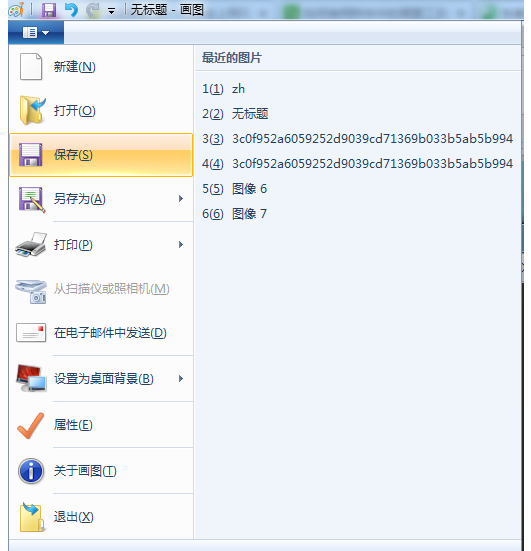
画图工具图-4
关于使用画图工具截图的操作,小编跟大伙讲到这了,更多精彩教程尽在“下载火(xiazaihuo.com)一键重装”。
以上就是电脑技术教程《画图工具截图,小编教你如何使用画图工具截图》的全部内容,由下载火资源网整理发布,关注我们每日分享Win12、win11、win10、win7、Win XP等系统使用技巧!截图快捷键,小编教你截屏快捷键Ctrl Alt A不能用了怎么办
在使用电脑的时候难免会遇到想要把电脑屏幕截下来的情况,都知道电脑有快捷截屏功能,有用户会使用到QQ的截图功能,但是有用户遇到截图的情况,有可能是与其他软件快捷冲突了.怎么去解决呢?下面,小编就来跟大家说说截屏的解决方法了.